|
电脑中一般会自带照片应用程序,通过这个程序,可以查看各种照片,无需另外下载照片查看器。但是,最近有用户发现win10系统的Win10照片应用程序打开缓慢,甚至动不了,无法查看图片。下面就和小编一起来看一下Win10系统照片应用打不开的解决方法吧!
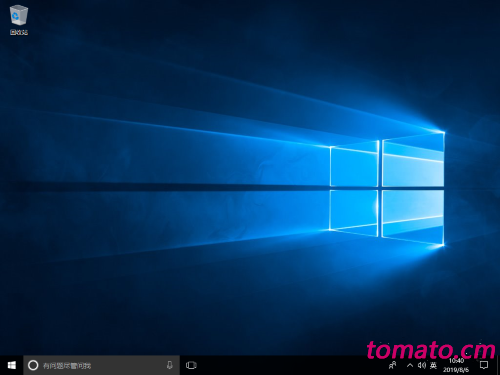
方法一:重置照片应用程序 1、同时按住“win+i”打开设置页面,点击“应用”
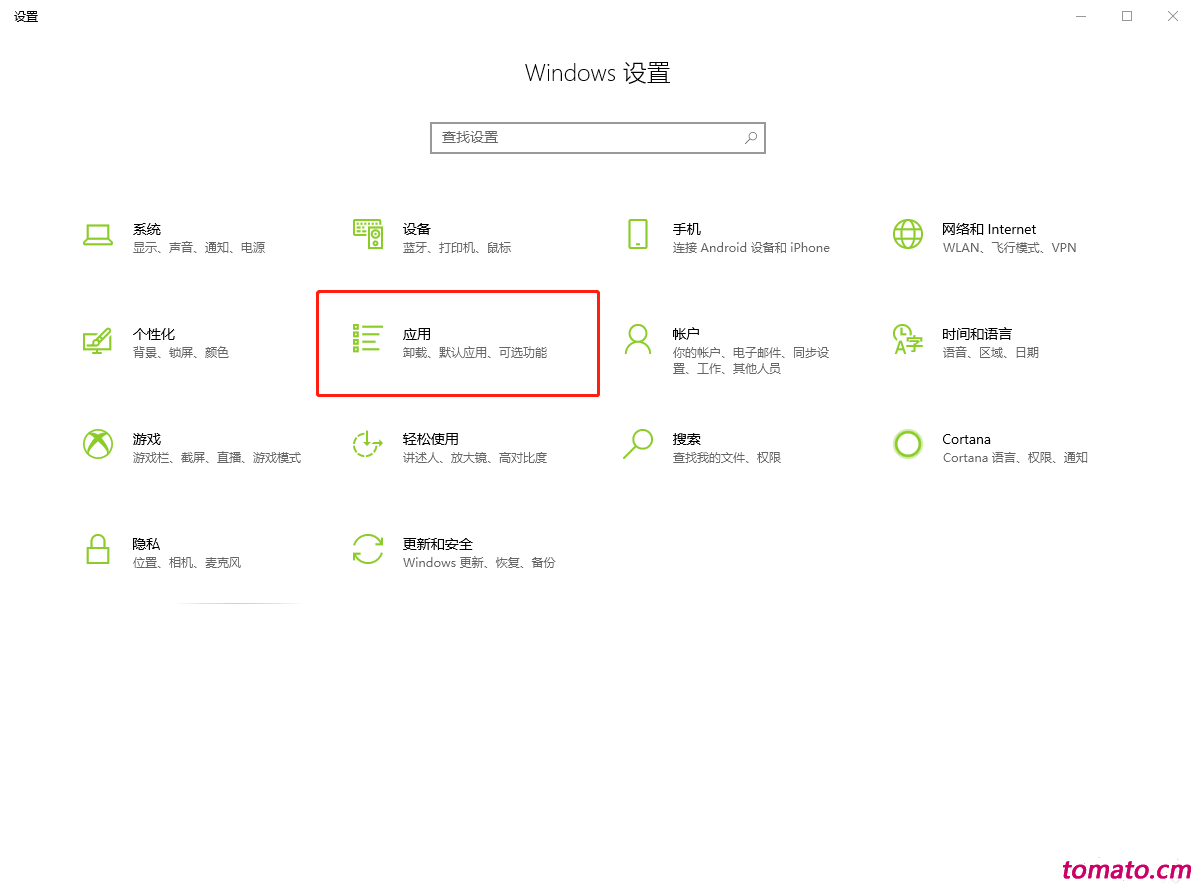
2、随后,切换至“应用和功能”页面,并在右侧页面找到并点击“照片”应用,然后点击“高级选项”
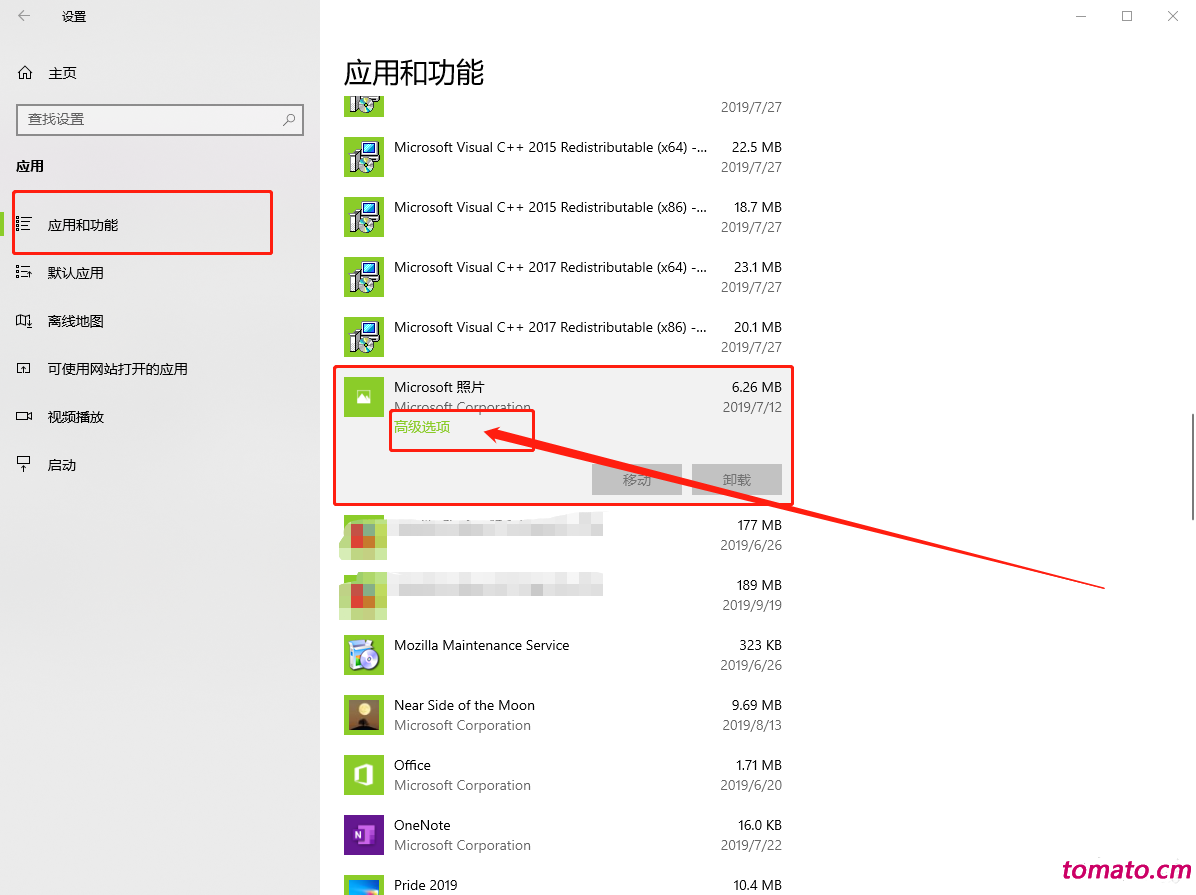
3、在高级选项中,找到并点击“重置”按钮,接下来弹出的对话框中点击“重置”
4、随后,当“重置”按钮旁边显示“√”时,照片应用既已重置完成,重置过后,照片应用的所有设置都将恢复为默认
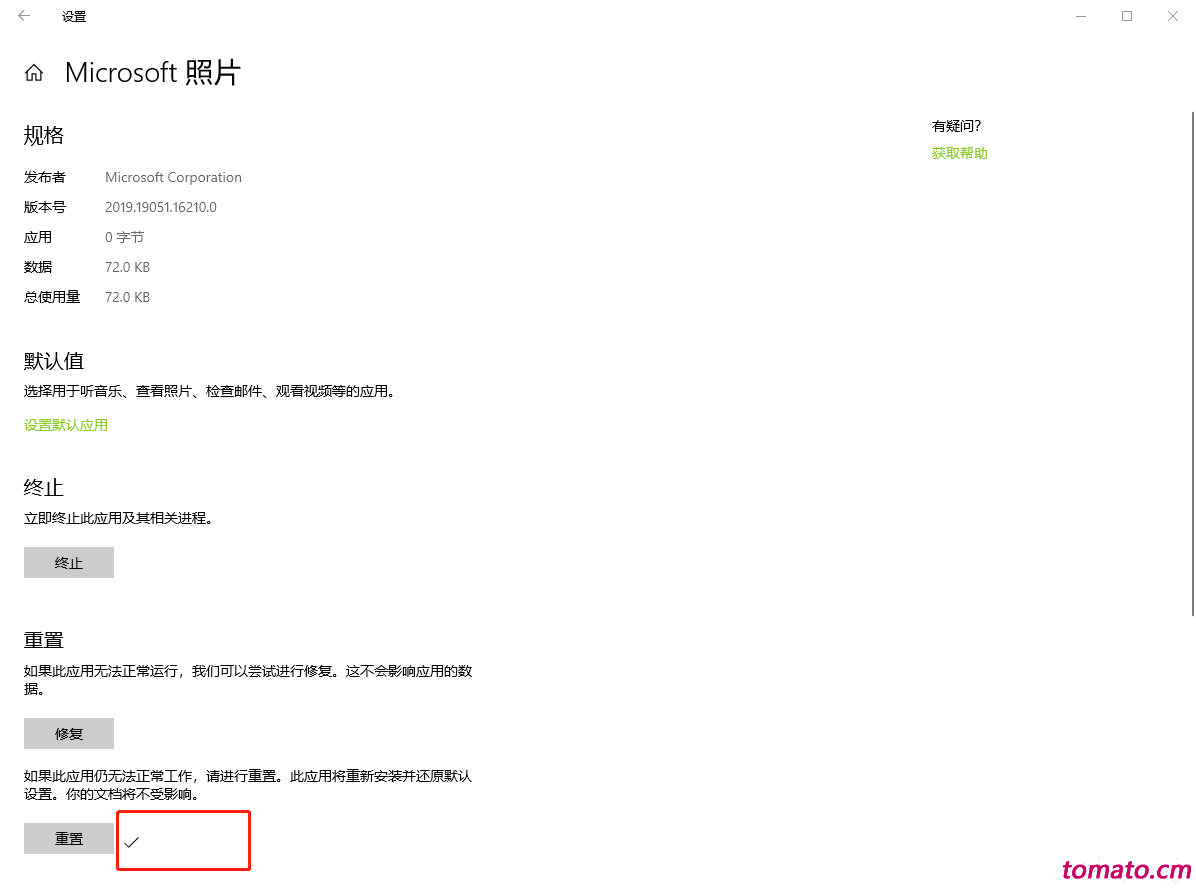
方法二:重新安装照片应用程序 如果重置照片应用程序的设置没有解决问题,可以卸载并重新安装照片应用程序。 1、右键电脑开始图标,选择“命令提示符(管理员)”
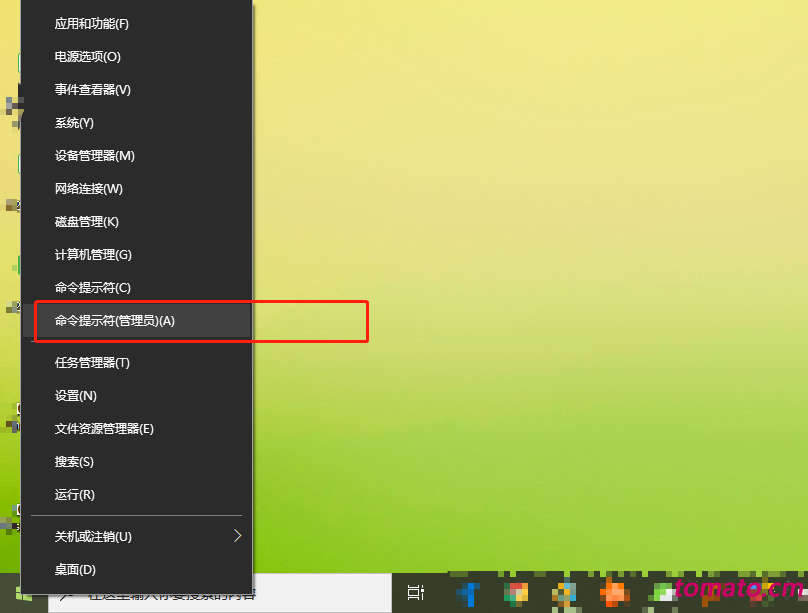
2、随后,输入【Get-AppxPackage *Microsoft.Windows.Photos* | Remove-AppxPackage】并按下回车执行命令
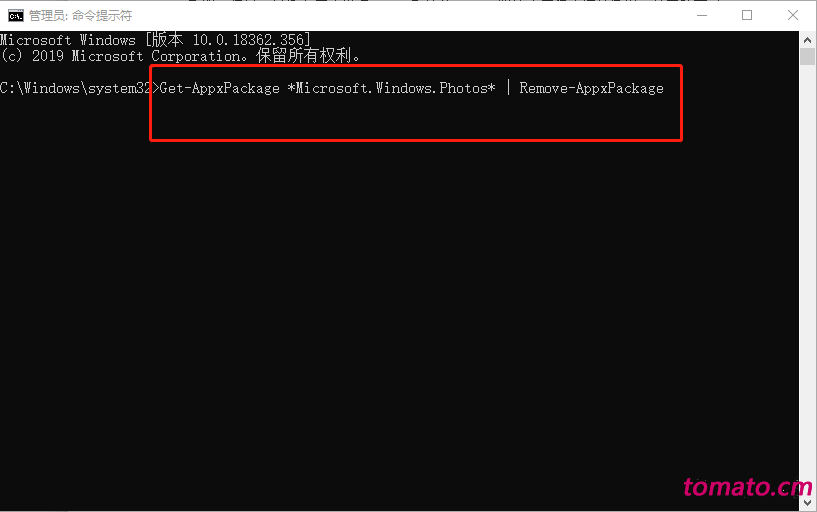
3、然后,再在应用商店搜索Microsoft Photos并重新下载安装。
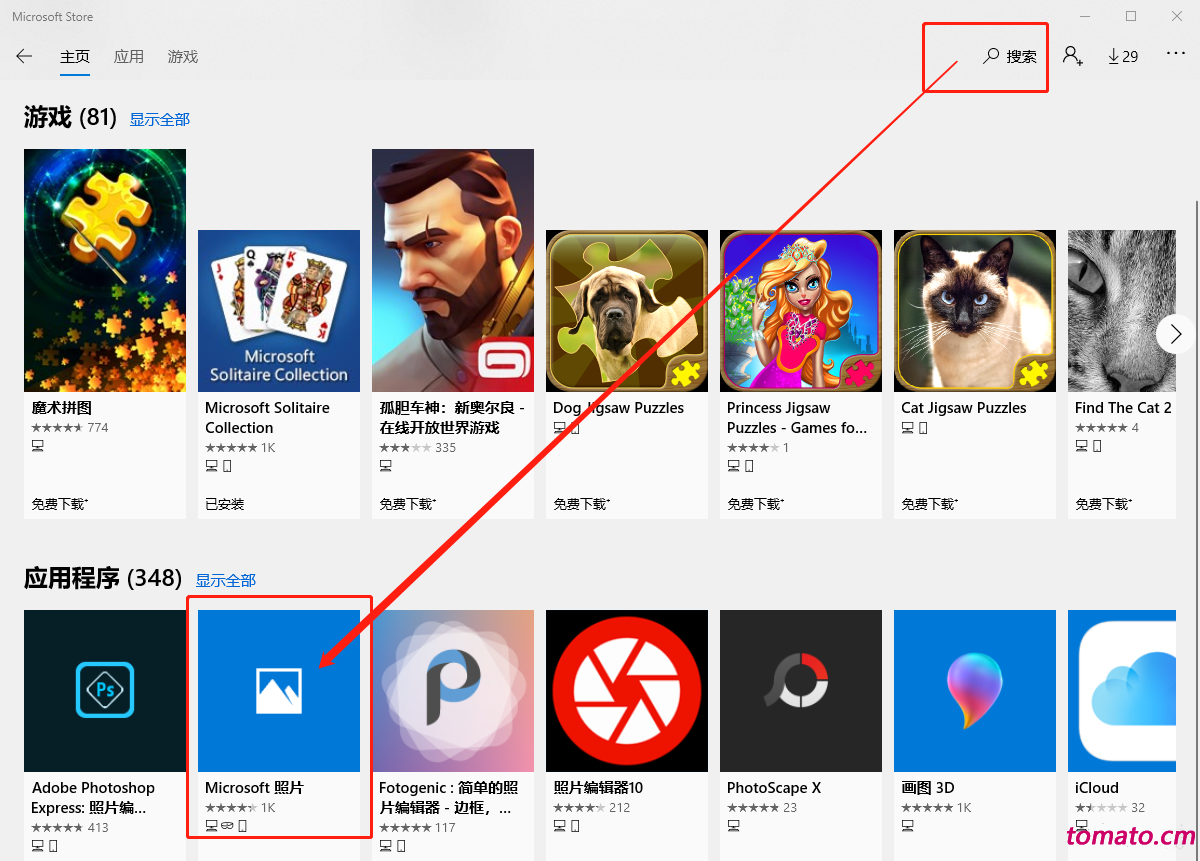
以上就是Win10系统照片应用打不开的解决方法,希望可以帮助到各位用户! |